ზოგი მომხმარებელი იმედგაცრუებულია იმით, რომ გზავნილის "ტესტირების რეჟიმი" ეკრანის ქვედა მარჯვენა კუთხეში ჩნდება. ამის თავიდან ასაცილებლად ორი გზა არსებობს: უბრალოდ დამალეთ წარწერა ან ნამდვილად გამორთეთ ის ტესტის რეჟიმში.
რატომ ჩნდება წარწერა?
როგორც წესი, შეტყობინება ეკრანზე გამოჩნდება მძღოლის ციფრული ხელმოწერის გადამოწმების შემდეგ. დადასტურება შეიძლება ხელით გამორთული იყოს მომხმარებლის მიერ ან ასამბლეის გამორთულია, თუ დაინსტალირებულია Windows 10-ის არაოფიციალური ვერსია. 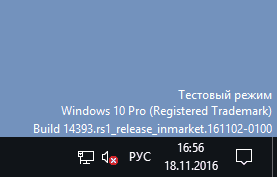
ეკრანის კუთხეში მესიჯის მოშორების უმარტივესი გზა არის ტესტის რეჟიმის გამორთვა გამოყენებით ბრძანების სტრიქონი. მაგრამ ეს შეიძლება იყოს შეცდომით აღჭურვილობისა და პროგრამების მუშაობაში, რომლებიც იყენებენ ხელმოუწერელ დრაივერებს. ამიტომ, თუ გამორთვის შემდეგ სისტემა იწყებს გაუმართაობას, მაშინ უნდა დაიწყოთ რეჟიმი უკან და ამოიღოთ მხოლოდ წყლის ჭაობი.
გათიშვა
გათიშვის მიზნით, აწარმოეთ ბრძანება მოთხოვნა ადმინისტრატორის პრივილეგიით.
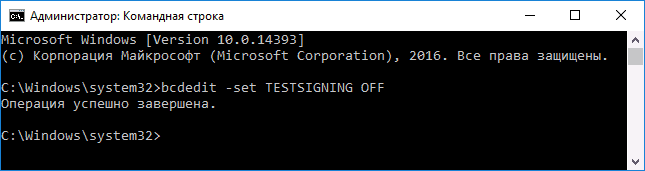
თუ ბრძანება ვერ მოხერხდა, შემდეგ გადატვირთეთ კომპიუტერი, გადადით BIOS- ში და გამორთეთ Secure Boot.
თუ ტესტის რეჟიმის გამორთვის შემდეგ პრობლემები გაქვთ პროგრამების ან აღჭურვილობის მუშაობაში, კვლავ გააქტიურეთ იგი ბრძანებით "bcdedit.exe -set TESTSIGNING ON" გამოყენებით.
სათაურის წაშლა
თუ არ შეგიძლიათ გამორთოთ რეჟიმი, უბრალოდ ამოიღეთ წარწერა სამუშაო მაგიდის კუთხეში, ისე, რომ იგი არ გადაფარავს გამოყენებულ ადგილს. მიზნის მისაღწევად შეგიძლიათ გამოიყენოთ რამდენიმე უფასო პროგრამები. ერთ-ერთ დადასტურებულ კომუნალურ კომპანიას Universal Watermark Disabler ეწოდება. თქვენ შეგიძლიათ ამოიღოთ წარწერა მისი დახმარებით სამ ეტაპზე:

სისტემის გადატვირთვის შემდეგ, თქვენ ვერ ნახავთ წყლის ნიშანს კუთხეში, რომელიც მდებარეობს ყველა ფანჯრის თავზე. სინამდვილეში, სისტემა გააგრძელებს მუშაობას ტესტის რეჟიმში, თუ ეს გამორთვის ბრძანებით არ გამორთეთ.
კომპიუტერთან მუშაობის პროცესში ზოგჯერ სიტუაციები წარმოიქმნება (მაგალითად, Android მოწყობილობების დაკავშირებისას მათ რეფლექსიასთან დაკავშირებით), როდესაც აუცილებელია სპეციფიკური და ხელმოწერილი აპარატების დრაივერების დაყენება. ამ შემთხვევაში, უმჯობესია გამოიყენოთ Windows- ის სატესტო რეჟიმი. მოდით განვიხილოთ ეს კითხვა უფრო დეტალურად.
ჩართეთ ტესტის რეჟიმი Windows ბრძანების ხაზზე
იმისათვის, რომ წარმატების მისაღწევად გამოცდაზე გადართოთ, თქვენ ჯერ უნდა გამორთოთ BIOS- ში „Secure Boot“ რეჟიმი, ასე რომ თქვენ უნდა შეხვიდეთ თქვენს კომპიუტერში სანამ დაიწყებთ. სხვადასხვა მწარმოებლებისთვის დედაპლატა პარამეტრები ოდნავ განსხვავებული იქნება, ჩვენ გაერკვნენ, თუ როგორ უნდა გამორთოთ "Secure Boot", კომპიუტერის მაგალითის გამოყენებით დედაპლატა ასუსი.
ასე რომ: გაუშვით BIOS (UEFI) და გადადით "ჩამოტვირთვა" განყოფილებაში. მასში, გადადით პუნქტში "უსაფრთხო Boot" და დააჭირეთ მას მაუსის საშუალებით.
ჩნდება პატარა მენიუ "OS Type", რომელშიც ჩვენ ვირჩევთ პუნქტს "სხვა OS".

ჩვენ დაზოგავთ პარამეტრებს და გადატვირთულია. თუ მენიუს ელემენტი "უსაფრთხო Boot" თქვენს BIOS მენიუში აკლია, მაშინ ის უკვე გამორთულია აპარატურის დონეზე და ზემოთ ჩამოთვლილი ნაბიჯები არ არის შესრულებული.
ახლა თქვენ შეგიძლიათ მართოთ "ათეულში" ტესტის რეჟიმში, ამოიღოთ OS- ს გარკვეული შეზღუდვები, განსაკუთრებით ის, რაც დაწესებულია არაგამოცხადებული დრაივერების დაყენებისას. ჩვენ ვიწყებთ (ადმინისტრატორის უფლებებით), შეიყვანეთ ბრძანება:
bcdedit.exe დაწყებული დატვირთვით DISABLE_INTEGRITY_CHECKS
bcdedit . ეგზე — მითითებული ტესტირება ჩართული
ველოდებით თითოეული ბრძანების დასრულებას, რის შემდეგაც სისტემა გასცემს შეტყობინებას.

დახურეთ ფანჯარა, გადატვირთეთ. გადატვირთვის შემდეგ, შეტყობინებების პანელის გვერდით, ჩვენ ვნახავთ წარწერას, რომელიც ახსენებს იმ რეჟიმს, რომელშიც ახლა მუშაობს ოპერაციული სისტემა.
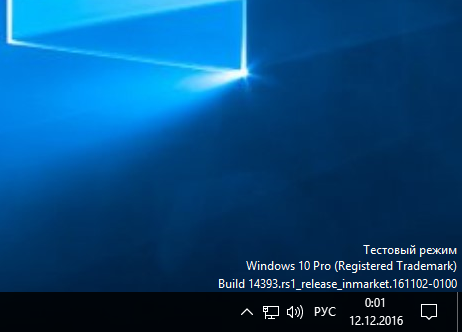
შეგიძლიათ გამორთოთ ტესტის რეჟიმი მსგავსი გზით, მხოლოდ ბრძანების სინტაქსი ოდნავ განსხვავებული იქნება:
bcdedit . ეგზე — მითითებული ტესტირება გამორთულია
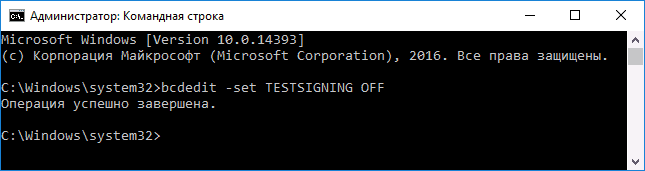
თუ ბრძანება იძლევა შეცდომას, გამორთეთ "უსაფრთხო Boot" რეჟიმი BIOS- ში.
P.S.
ბრძანების ხაზზე მოქმედებების შესრულებისას ფრთხილად იყავით. და დაიმახსოვრე - windows ოპერაცია ტესტის რეჟიმში 10 ამცირებს უსაფრთხოებას ოპერაციული სისტემა ზოგჯერ.
ტესტის რეჟიმი ყოველთვის იყო ოპერაციული პრობლემა. windows სისტემებიდა Windows 10 – ში არსად წასულა. არსად დაუშვებელია დრაივერის დაყენება კომპიუტერზე, მომხმარებელი აწარმოებს იმ სიტუაციის რისკს, როდესაც ეკრანის ქვედა მარჯვენა კუთხეში იხილავს ტექსტს „ტესტირების რეჟიმში“, რის შემდეგაც მითითებულია ოპერაციული სისტემის ზუსტი სახელი და ასამბლეის ვერსია. აქედან Windows- ის ფუნქციონირება არ შემცირდება, მაგრამ ეკრანზე ამ წარწერას ადგილი დაიკავებს, რაც ყველა მომხმარებელს არ შეესაბამება. ამ სტატიაში განვიხილავთ: როგორ ჩართოთ / გამორთოთ ტესტის რეჟიმი Windows 10-ში, ან უბრალოდ ამოიღეთ წარწერა.
რა არის Windows 10 ტესტის რეჟიმი?
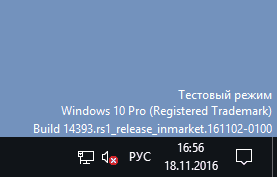 Windows ოპერაციული სისტემის ქვეშ მრავლდება ათასობით პროგრამა, რომელთაგან თითოეული უნდა იყოს თავსებადი სხვადასხვა კომპიუტერთან. ისინი განსხვავდებიან არა მხოლოდ აპარატურაში, არამედ დამონტაჟებული ოპერაციული სისტემების ვერსიებში. პროგრამის ან, მაგალითად, ხელმოუწერელი დრაივერის შესამოწმებლად, მომხმარებელს შეუძლია გაააქტიუროთ ტესტის რეჟიმი Windows 10. 64 – ბიტიანი ოპერაციული სისტემის ვერსიებზე, ტესტის რეჟიმში ასევე საშუალებას გაძლევთ ამოიღოთ უსაფრთხოების გარკვეული შეზღუდვები.
Windows ოპერაციული სისტემის ქვეშ მრავლდება ათასობით პროგრამა, რომელთაგან თითოეული უნდა იყოს თავსებადი სხვადასხვა კომპიუტერთან. ისინი განსხვავდებიან არა მხოლოდ აპარატურაში, არამედ დამონტაჟებული ოპერაციული სისტემების ვერსიებში. პროგრამის ან, მაგალითად, ხელმოუწერელი დრაივერის შესამოწმებლად, მომხმარებელს შეუძლია გაააქტიუროთ ტესტის რეჟიმი Windows 10. 64 – ბიტიანი ოპერაციული სისტემის ვერსიებზე, ტესტის რეჟიმში ასევე საშუალებას გაძლევთ ამოიღოთ უსაფრთხოების გარკვეული შეზღუდვები.
Windows 10 ოპერაციული სისტემაში ტესტის რეჟიმის გააქტიურება საკმაოდ მარტივია, ამისათვის თქვენ შემდეგი უნდა გააკეთოთ:
- მართეთ ბრძანების ხაზი, როგორც ადმინისტრატორი;
- შეიყვანეთ ბრძანება მასში: bcdedit.exe– ჩართეთ ტესტი
- დააჭირეთ Enter.
ასეთი მარტივი მანიპულაციების შემდეგ, გააქტიურდება ტესტის რეჟიმი.
როგორ გამორთოთ ტესტის რეჟიმი Windows 10 – ში
შეიძლება არსებობდეს სიტუაციები, როდესაც Windows 10 – ის ტესტის რეჟიმი სპონტანურად გააქტიურებულია. ასეთ შემთხვევებში, მომხმარებელი უკეთესია, რაც შეიძლება მალე, რადგან ტესტის რეჟიმში სისტემა უფრო დაუცველია უსაფრთხოების თვალსაზრისით. Windows 10 – ში ტესტის რეჟიმში გამორთულია ასევე ადმინისტრატორი ამოქმედებული ბრძანება. აუცილებელია მასში შემდეგი ბრძანების რეგისტრაცია:
Bcdedit.exe- ის დასრულების ტესტირება

ბრძანების შეყვანის შემდეგ დააჭირეთ კომპიუტერს Enter და გადატვირთეთ.
თუ ეს მეთოდი არ დაეხმარა სიტუაციის გამოსწორებას და კომპიუტერის გადატვირთვის შემდეგ, ტესტირების რეჟიმში აქტიური დარჩა, თქვენ შემდეგი უნდა გააკეთოთ:

გთხოვთ გაითვალისწინოთ: ზემოთ აღწერილი Windows 10 – ში ტესტის რეჟიმის ჩართვისა და გამორთვის მეთოდები ასევე მნიშვნელოვანია ოპერაციული სისტემის წინა ვერსიებისთვის - Windows 7, Windows 8, Windows 8.1.
როგორ დამალვა წარწერა "ტესტირების რეჟიმში" Windows 10-ში
ჩვენ ზემოთ აღწერილი გვქონდა, თუ როგორ უნდა გამორთოთ ტესტის რეჟიმი Windows 10. მაგრამ რატომღაც, გარკვეული მიზეზის გამო, მომხმარებლებმა ის მუდმივად უნდა გამოიყენონ, და მათ შეიძლება უბრალოდ დასჭირდეთ წარწერის დამალვა, რომელიც ინფორმაციას ატარებს ტესტის რეჟიმში, რომელიც მდებარეობს ეკრანის ქვედა მარჯვენა კუთხეში.
ოპერაციული სისტემის პარამეტრებში, ისევე როგორც სისტემის კომუნალური პროგრამების გამოყენებით, შეუძლებელი იქნება ინფორმაციის დამალვა Windows 10 – ის საცდელი რეჟიმის შესახებ. იმისათვის, რომ რეჟიმი გააქტიურდეს, მაგრამ წარწერა გაქრა, თქვენ უნდა მიმართოთ მესამე მხარის გამოსავალს. ყველაზე მეტად პოპულარული აპლიკაცია, რომელიც საშუალებას გაძლევთ დამალოთ წარწერა Windows 10 – ის სატესტო რეჟიმის შესახებ, არის Universal Watermark Disabler. ეს პროგრამა შეგიძლიათ ჩამოტვირთოთ დეველოპერების ოფიციალური ვებ – გვერდიდან, სადაც ის უფასოდ დარიგდება.
Universal Watermark Disabler პროგრამის ჩამოტვირთვის შემდეგ, გაუშვით, დააჭირეთ ინსტალაციას.

ამის შემდეგ, აპლიკაცია აჩვენებს შეტყობინებას (უმეტეს შემთხვევაში), რომ Windows- ის მიმდინარე ასამბლეაზე მისი ოპერაცია არ არის გამოცდილი. დააჭირეთ "დიახ"

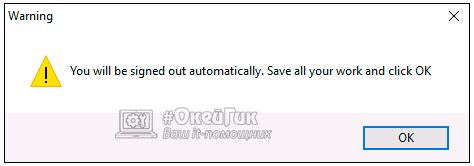
ამის შემდეგ, ეკრანის ქვედა მარჯვენა კუთხიდან გაქრება წარწერა, რომ Windows 10 მუშაობს ტესტის რეჟიმში, ხოლო სისტემა გააგრძელებს ფუნქციონირებას ტესტის რეჟიმში. თუ მომავალში გჭირდება გამორთვა, ამის გაკეთება შეგიძლიათ ზემოთ აღწერილი მეთოდის გამოყენებით.
ტესტის რეჟიმი Windows 10 – ში, ისევე როგორც სხვებში windows ვერსიები, შეიძლება ავტომატურად ჩართოთ არა ხელმოწერილი დრაივერების დაყენებისას. მაგრამ ზოგჯერ მომხმარებელმა შეიძლება დააჭიროს მასზე ჩართვა, რომ დააყენოს ასეთი დრაივერები თვითნაკეთი პერიფერული მოწყობილობებისთვის, ტესტისთვის და ა.შ. ეს განსაკუთრებით ეხება 64-ბიტიან სისტემას გაზრდილი უსაფრთხოებით, რადგან ის საშუალებას გაძლევთ ამოიღოთ გარკვეული შეზღუდვები.
როგორ გამორთოთ ტესტის რეჟიმი?
გამორთვა, როგორც წესი, საკმარისია ერთი ბრძანება.
- მენიუში გადასვლა დაწყება -\u003e ყველა პროგრამა -\u003e პროგრამები-Windows -\u003e ბრძანების მოთხოვნა(მარჯვენა ღილაკით დაჭერით მასზე - ადმინისტრატორი )
- დაიწყება შავი კონსოლი, შეიყვანეთ ბრძანება bcdedit.exe –set TESTSIGNING OFF
- დააჭირეთ ღილაკს "Enter", შემდეგ გადატვირთეთ კომპიუტერი.

თუ ყველაფერი სწორად გააკეთე, წარწერა "ტესტირების რეჟიმი" გაქრება.
მაგრამ ეს ხდება, რომ ერთი ბრძანება არ არის საკმარისი და წარწერა გადატვირთვის შემდეგ რჩება. შემდეგ თქვენ უნდა გააკეთოთ შემდეგი:
- გაიმეორეთ პირველი პუნქტი წინა სიიდან
- შეიყვანეთ ბრძანება bcdedit.exe– დაწყებული დატვირთვის ENABLE_INTEGRITY_CHECKS
- დააჭირეთ "Enter"
- შეიყვანეთ ბრძანება bcdedit.exe– დაწყებული ტესტირების გამორთვა
- დააჭირეთ "Enter"
- გადატვირთეთ.
![]()
ვოილა! წარწერა გაქრა! ტესტის რეჟიმი გამორთულია!
როგორ გავაქტიუროთ ტესტის რეჟიმი?
ტესტის რეჟიმი ჩართულია ბრძანებით bcdedit.exe– ჩართულია TESTSIGNING ჩართვით და ეს! გადატვირთეთ!
დაბოლოს, მინდა გითხრათ, რომ ეს მეთოდი ასევე მოქმედებს Windows 7, Windows 8 და Windows 8.1
ეს ყველაფერი, გისურვებთ წარმატებებს!




